TeamViewer 4.0 Build 5671
O TeamViewer, já aqui apresentado por diversas vezes, pertence a uma nova geração de aplicações de controlo remoto e partilha de ambientes de trabalho. Nascido em 2005 em Uhingen, na Alemanha, rapidamente conquistou o mundo e ganhou terreno para as habituais aplicações de VNC.
Fácil como uma brincadeira de crianças é exactamente a filosofia do TeamViewer. Depois de executar o setup, poderá escolher entre instalar a aplicação ou executá-la imediatamente, embora sem privilégios de administrador.
A aplicação atribui-lhe então uma ID e uma password, aleatórios, que deverá fornecer à pessoa que lhe irá, por exemplo, prestar assistência remota.
Uma das suas qualidades é TeamViewer conseguir trabalhar para lá de firewalls e NAT proxy. Com os mais recentes processos de segurança pessoal, estas aplicações tiveram que descobrir novas formas de se ligarem remotamente, as firewalls complicaram a vida a estes programas, mas não ao TeamViewer!
Após estabelecer a ligação terá acesso completo à máquina remota, com inúmeras possibilidades. Para uma maior rapidez na ligação, a qualidade de imagem pré-definida é bastante baixa. No entanto, poderá alterar esta e outras definições, como a resolução do ecrã, facilmente no menu View.
Clicando em File Transfer, no menu superior, terá acesso a todos os ficheiros da máquina, podendo transferi-los para o seu computador actual e vice-versa.
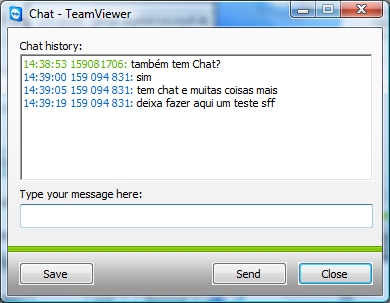
O TeamViewer disponibiliza ainda um pequeno módulo de Chat, muito útil em casos de assistência remota.
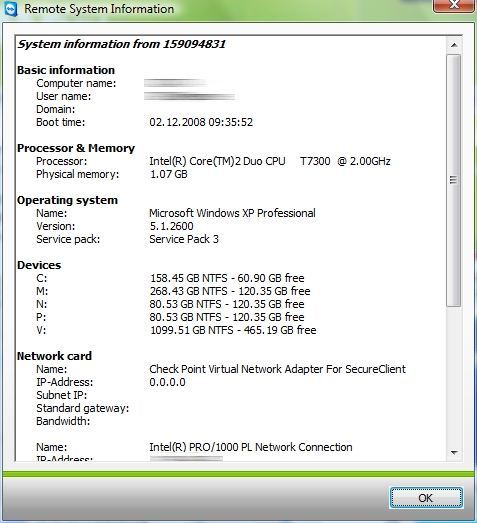
Muitos outros módulos dotam esta aplicação de uma qualidade notável. Neste caso, o Remote System Information, uma das novidades desta versão, devolve-lhe inúmera informação sobre o computador remoto, do processador ao sistema operativo.
São já mais de 4 milhões os que utilizam o TeamViewer com os mais diversos objectivos. De facto, é notável a sua leveza e simplicidade, permitindo estabelecer uma conexão com um PC em qualquer parte do mundo, em poucos segundos.
No TeamViewer 4 apresenta como grande novidade a capacidade de se ligar através do seu web browser favorito, seja ele o Internet Explorer, o Mozilla Firefox ou qualquer outro. Esta nova função, a lembrar o conhecido LogMeIn, utiliza o Adobe Flash 9 e apenas requer uma conta gratuita do TeamViewer.
![]() Licença: Freeware (uso não comercial)
Licença: Freeware (uso não comercial)
![]() Sistemas Operativos: Windows/Mac
Sistemas Operativos: Windows/Mac
![]() Download [win]: TeamViewer 4.0 Build 5671 sem install [1.46MB]
Download [win]: TeamViewer 4.0 Build 5671 sem install [1.46MB]
![]() Download [win]: TeamViewer 4.0 Build 5671 com install [1.79MB]
Download [win]: TeamViewer 4.0 Build 5671 com install [1.79MB]
![]() Download [win]: TeamViewer 4.0 Build 5671 SERVIDOR [1.73MB]
Download [win]: TeamViewer 4.0 Build 5671 SERVIDOR [1.73MB]
![]() Download [win]: TeamViewer 4.0 Build 5543 portable [1.67MB]
Download [win]: TeamViewer 4.0 Build 5543 portable [1.67MB]
![]() Download [win]: TeamViewer 4.0 Build 5543 com logotipo
Download [win]: TeamViewer 4.0 Build 5543 com logotipo
![]() Download [mac]: TeamViewer 3.6.5615 [4.72MB]
Download [mac]: TeamViewer 3.6.5615 [4.72MB]
![]() Homepage: TeamViewer
Homepage: TeamViewer
Este artigo tem mais de um ano



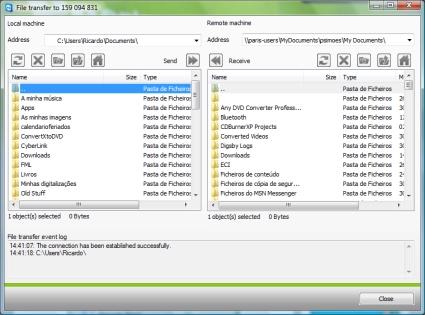
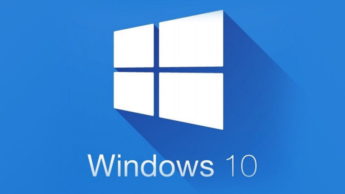






















Já tentei instalar isto uma vez mas deu-me um grande bug e tive que o desinstalar em modo de segurança 😛 Não sei se sou o único, mas aconselho cuidado com isto. Vá-se lá saber porquê.
—–
http://nocontinues.net/ – Os jogos que interessam
e eu vou sempre preferir crossloop
Muito bom. Uso e abuso disto e recomendo a todos aqueles que nunca o experimentaram que o façam.
Para windows 5 ficheiros, para Mac 1 e basta :p (a guerra continua hihihih) vou testar isso entre o meu portátil e o computador do trabalho heheh
Quantas vezes esta aplicação me é util!
Ok, tenho dificuldade decorar quem é que tem que por os dados para cada tipo de ligação, mas de resto, 5* + 2!
Realmente, faz-se das mais variadas coisas com este programa, desde simples apresentações de um programa até dar um “help” a um amigo com um virus!
Cumps
Eu digo-vos… agora em todas as máquinas que preparo (principalmente e-escolas!!!) meto esta aplicação com o logotipo do pplware. Depois faço um txt a ensinar a usar em caso de SOS (nada de instalar como serviço, cuidado com o abuso de confiança). Já evitei perdas de tempo para remover asneiras dos computadores…
Façam o seguinte: metam na vossa penUSB a versão portátil, garanto-vos que ainda vão agradecer ter-vos lembrado 😉
Morbus, deve ter sido uma maldiçao no teu computador, o teu computador deve tar amaldiçoado 😀 . E uma aplicaçao muito boa, faz o que deve e bem, alem de que nao percisamos de tar sempre com os IP para cima pra baixo, usanos a ID et voila.
Lol o LogMeIn, no seu update mais recente está tão mas tão superior….
Almost real time…. eu ate jogo no pc de casa quando tou no trabalho! xD
Isto até é uma aplicação engraçada mas quando queres por exemplo prestar assistência e não tens ninguém no pc remoto a que queres aceder este programa não te serve de muito.
Eu precisava de um programa de controlo remoto que me deixasse ligar a um pc que se encontra numa rede privada, logo, a única possibilidade seria utilizar um programa que utilizasse a porta 80. Alguém me consegue ajudar?
Cátia: nao sei se ja solucionaste o seu problema, mas o Team viewer tem a opção de configuração de acesso permanente, permitindo o usuário definir uma senha (somente se instalado). Podes também criar uma conta no site do fabricante e cadastrar os acessos que você queira com as IDs e Senhas definidas. para acessar o menu vá em Extras -> Opções -> na aba “Segurança” defina a sua senha. qualquer coisa me mande e-mail… abraço
Esta aplicação é óptima e recomendo.. Safo o pc da minha irmã muitas vezes com isto!!
tenho de explorar melhor esta aplicação!
http://www.jogosecharadas.com
[OFFTOPIC]
@Cátia
LogMeIn não precisas de ter ninguém no computador.
Só tem três requisitos básicos:
– Ter o LogMeIn instalado
– Estar o computador ligado
– Ter ligação à net
Podes aceder a hosts num domínio ou ate a servidores do mesmo.
Desde que, claro está, tenham o software instalado e na tua conta do LMI.
Mas não há cá códigos nem nada aleatórios que seja preciso alguém dar-te.
[/OFFTOPIC]
TemViewer seria no entanto a minha segunda escolha 😛
@Vitor M.
Desculpa lá o offtopic…mas ontem deixei aqui um comentário sobre este assunto e não apareceu…depois diz que não há censura no pplware e que o blogue é para todos!
Ou o vosso sistema de comentários está a “dar as últimas”…
Continuação!
@Helguera:
Mas com o logmein não consigo! O Pc que está numa reder interna aparece sempre Off no meu logmein noutro pc. Sabes como redireccionar as portas do logmein para a porta 80? ou estão assim por defeito?
rui unas não sei do que falas. Aliás, tens apenas 3 comentários publicados e ao segundo já andavas a mandar bocas. Está tudo devidamente publicado. Em relação ao dar as últimas só pode ser (como já previa) um desejo de tua parte.
Sei para o que vieste, sei de onde vieste, podes voltar que não temos nada a declarar.
@ Vitor M.
Sabes de onde vim? Deves estar a confundir…nem pelo IP ou cockies ou o que quer que seja me poderias detectar…fiz comentários em PC’s diferentes e redes diferentes…mas nem quero entrar por esse campo…
Já agora vê melhor nesse teu sistema de comentários fantástico quantos comentários fiz nesta página e no texto sobre os novos Mac…
rui unas ok certíssimo. Acredito que sim, terá sido algum mal entendido e acho que daqui para a frente veremos mais comentários teus sobre os nossos assuntos. Vamos confirmar isso então 😉
@Vítor M
Por vezes tambem coloco comentários e não apareçem. Os meus comentários estão a ser alvo de moderação. Não sei pq…
Quanto ao TeamViewer, para acessos esporádicos muito bom, para acessos constantes LogMeIn.
http://invisibleflamelight.wordpress.com
Xguest no teu caso é diferente: metes nos teus comentários mais do que um link para a tua página (publicidade) e esses comentários vão parar ao anti-spam, seguindo uma regra de combater os milhares de comments com spam que nos chegam.
Esses dois links são colocados para depois algum admin os ir desbloquear, pode acontecer eles serem filtrados e alguém não os ver (não é usual acontecer).
Eu quase sempre tenho de tirar os teus comentários da moderação porque metes duas vezes a mesma coisa e a malha do spam é apertada senão estávamos condenados. 😉
Percebeste?
Só meto 1 link, aliás 2, um no campo Website e outro no fim do comentário. Ás vezes como penso que não cliquei em enviar tento uma segunda vez. O sistema vai verificar que o comentário é duplicado e não deixa enviar.
Não sei se o facto de colocar o meu link no fim do comentário vai contra as vossas regras, mas tambem penso que não abuso muito 🙂 Alem disso tenho um link no meu blog para o pplware !! Já lá foste fazer uma visita Vitor?
http://invisibleflamelight.wordpress.com
Continuo fiel ao logmein
🙂
http://truquestelemoveis.blogspot.com/
Depois de mais de um mês de baixa acho que este programa me salvou o emprego. LOL, sem instalar apenas no modo run
e um que desse para eu mexer no pc remoto sem que incomodasse a pessoa que lá está a trabalhar, será que existe algo assim ?
Bom dia, gostaria de saber qual é a porta do teamviewer, o meu provedor, bloqueou para acessar este programa, e agoira está me pedindo a porta para poder liberar o acesso.
Acho que o teamviewer não trabalha além das firewalls, pois tenho um pequeno provedor e um cliente o utiliza para seu amigo acesso seu pc remotamente e hoje ele me ligou dizendo que o amigo não estava conseguindo conectar ou caia depois de alguns instantes.
Eu perguntei quais as portas que o teamviewer utilizava e ai liberei no firewall e funcionou normalmente.
Infelizmente, eu baixei o programa aqui e ele nao rodou, acho que ele nao funciona em windows seven, ja tentei de tudo aqui e nada. Se alguem conseguiu me fala como?
desde ja agradeço
OLÁ ANTÔNIO BRITO! NAO É OBRIGATÓRO EXECUTAR EM COMPATIBILIDADE COMO FOI CITADO PELO NOSSO AMIGO MANXA! UTILIZO NO WIN7, XP, 2003 E N TEM NENHUMA RESTRIÇÃO OU PROBLEMA. TENTE BAIXAR DO PRÓPRIO SITE. LIMPE TODOS OS ARQUIVOS DE INSTALAÇÃO E REGISTRO E DEPOIS INSTALE OVAMENTE. SE NAO FUNCIONAR TENTE BAIXAR O CCLEANER. LÁ VAI TER UMA OPÇÃO “REGISTRO” ONDE VOCÊ PODE PROCURAR POR ERROS DE REGISTRO E CORRIGIR, ALÉM DA OPÇÃO (IMPORTANTE) DE LIMPEZA DE ARQUIVOS TEMPORÁRIOS! QUALQUER COISA POSTA AI…
Corrigindo: “MANXA”
Saudações Manxa… Sobre TeamViewer no Windoes Sever tem que clicar no EXE-> propriedades-> aba compatibilidade e marcar a opção Execitar este programa em modo de compatibilidade com o Windows XP ou 95 que irá funcionar blz…
At+